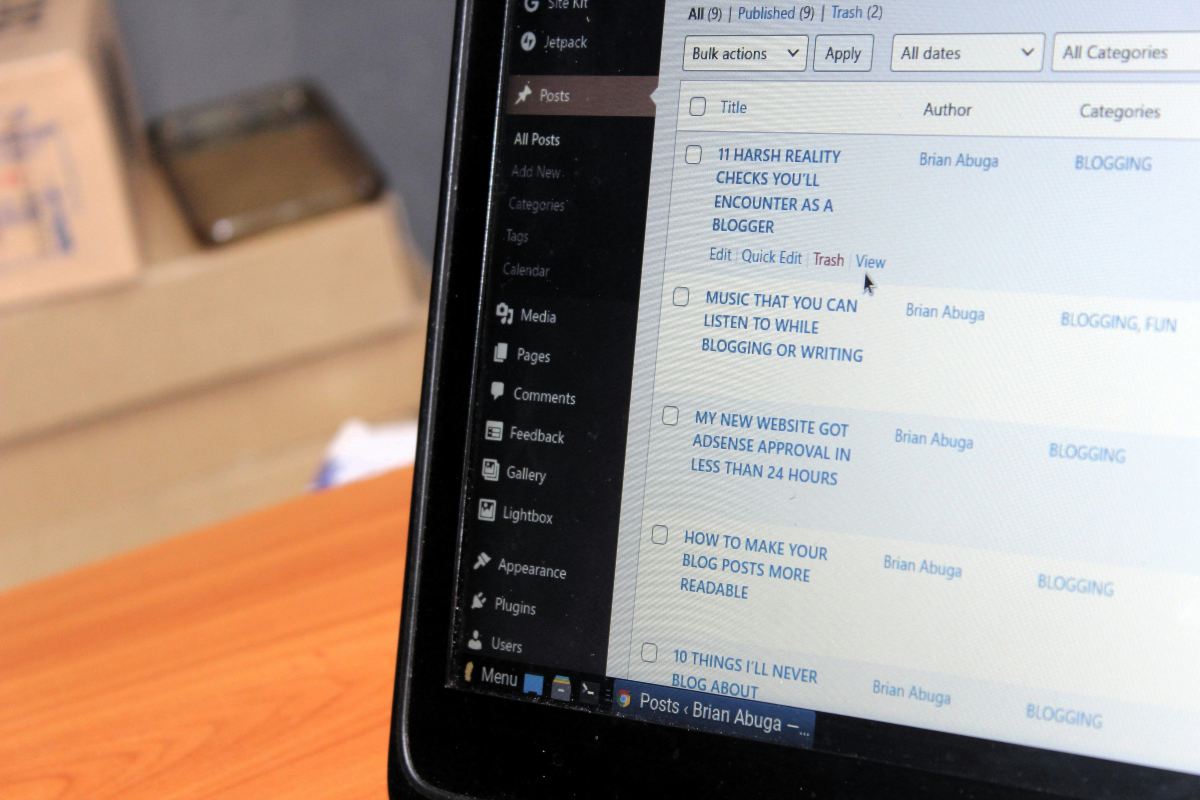La Libreria Media è un elemento tra i primi che si impara ad utilizzare quando si ha a che fare con WordPress.
Perché contiene tutto ciò che non è testo: immagini, video, audio. Se vuoi che il tuo sito sia performante devi però imparare a gestire le risorse e a conoscere tutto quello che anche la Libreria Media può fare per te, permettendoti di controllare in maniera precisa e granulare quello che pubblichi e quello che carichi.
Per aprire la Libreria Media tutto quello che devi fare è entrare nella dashboard del tuo sito costruito con WordPress e guardare nella colonna a sinistra. Sotto la voce Articoli troverai Media. Vediamo quello che succede aprendo questo menu e come gestire gli elementi che ci si trovano all’interno.
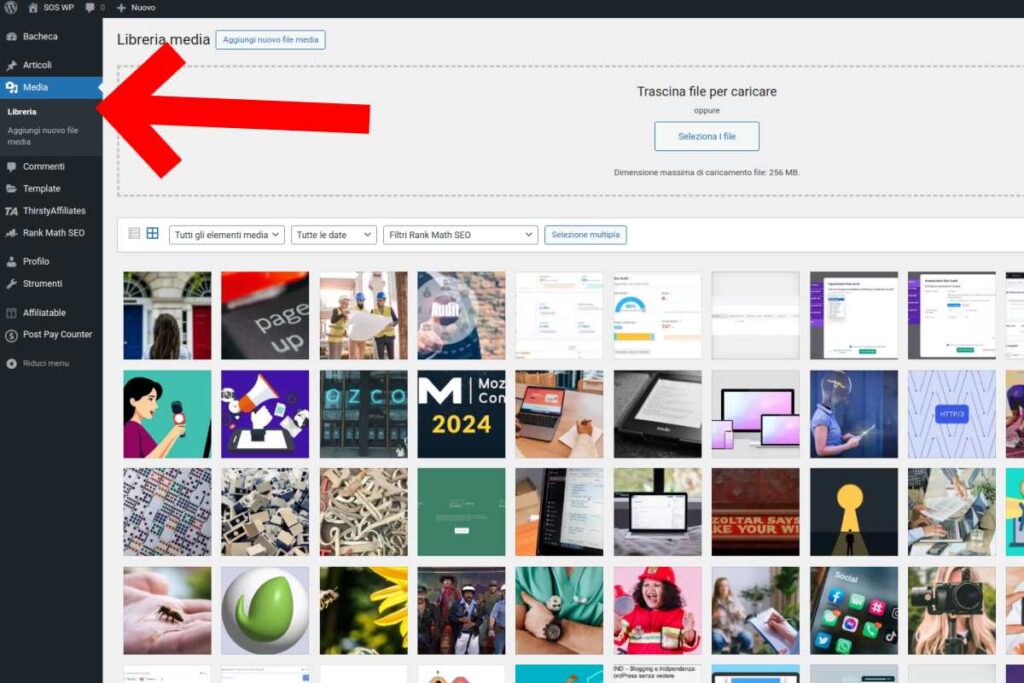
Libreria Media, il tuo centro di controllo multimediale
La Libreria Media, come accennavamo prima, si trova tra le primissime voci su qualunque dashboard in qualunque sito costruito con WordPress. Si trova sotto la voce Media. Cliccando su questa voce si viene subito portati nella libreria, che contiene tutti gli elementi multimediali che sono stati inseriti e che sono poi a loro volta utilizzati all’interno delle pagine e degli articoli. Se hai costruito il tuo sito con WordPress.org quello che trovi nella Libreria Media è un elenco in ordine cronologico, dal più recente al più vecchio, di tutto ciò che hai caricato sul tuo sito.
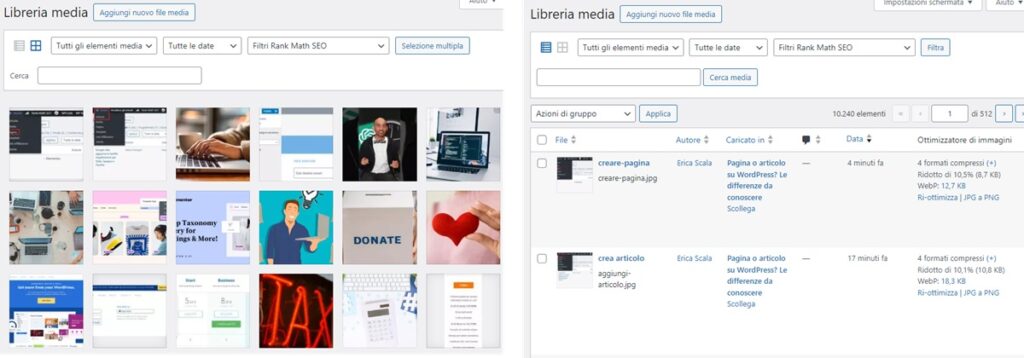
È possibile decidere per due modalità di visualizzazioni: una a griglia e una a lista. Il formato griglia di visualizzazione ti permette di avere una miniatura di tutti i contenuti mentre il formato lista ti consente anche di vedere la data dei caricamenti dei file e l’eventuale ottimizzazione nonché chi, tra coloro che lavorano sul tuo sito, ha caricato il file.
Come succede per altre sezioni della dashboard, sono possibili azioni di gruppo e ti viene comunque fornito un conteggio totale di tutti gli elementi presenti nella sezione. Sono presenti anche i filtri da attivare per data, per SEO e in base alla tipologia di elemento che è stato caricato.
Se hai necessità di modificare la parte SEO quello che devi fare è mettere la Libreria Media in visualizzazione a griglia e poi cliccare sul file di cui vuoi completare i campi (come per esempio testo alternativo di un’immagine, titolo, didascalia o descrizione). Sempre attraverso i dettagli dell’allegato puoi trovare il pulsante di modifica del file.
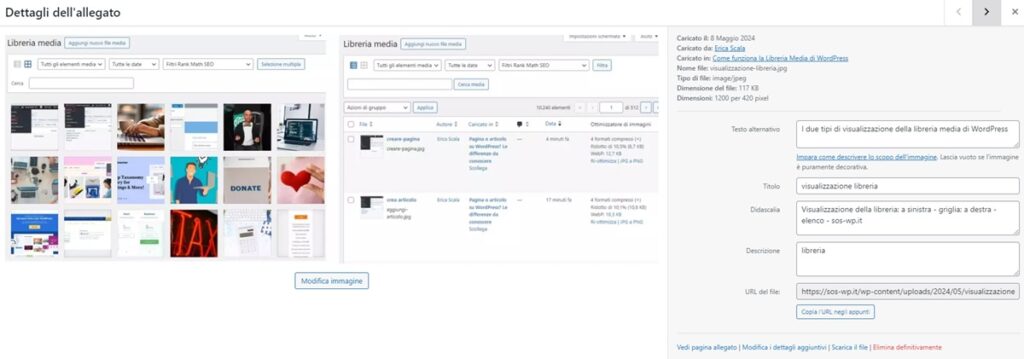
Ovviamente formati diversi hanno possibilità di modifiche diverse. L’altra voce che si trova dentro la Libreria Media è “Aggiungi nuovo file media.” Puoi utilizzare il drag and drop oppure seguire la procedura e selezionare i file che vuoi caricare; una volta caricato il file puoi completarne la scheda con i dettagli SEO. Questo ciò che puoi trovare dentro la tua Libreria Media se costruisci il sito attraverso WordPress.org.
Se invece hai aperto un sito con WordPress.com, tieni presente che hai uno spazio limitato che ti viene segnalato in alto a destra nella sezione della dashboard relativa ai media. Per il resto quello che puoi fare è pressoché identico.
Come mantenere tutto in ordine?
Se hai appena aperto il tuo sito con WordPress è molto probabile che la sezione Libreria Media della dashboard sia abbastanza vuota. A mano a mano però che aggiungi contenuti è chiaro che aggiungerai anche immagini, video oppure altri file allegati che si troveranno sempre all’interno della Libreria Media. Andando avanti, il caos potrebbe cominciare a prendere piede. Per questo motivo sono stati progettati alcuni plugin per sistemare un po’ ciò che succede all’interno della Libreria Media. Tre dei più comodi sono Real Media Library, Media Library Categories e Media Library Folders.
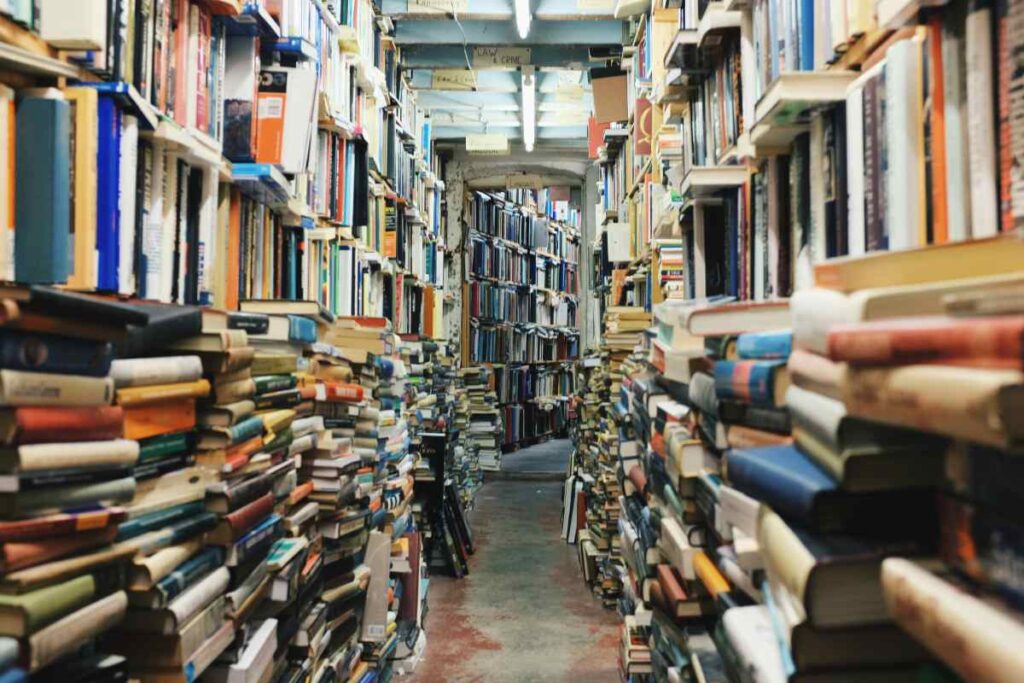
Il ruolo di questi plugin è il medesimo: aiutarti ad organizzare tutto quello che finisce con l’affollare la Libreria Media del tuo sito WordPress. Il più diffuso è al momento Real Media Library con oltre 80.000 installazioni attive. Media Library Categories ne ha circa 20.000 mentre Media Library Folders ne ha quasi 10.000. I tre plugin hanno però caratteristiche specifiche e corrispondono a bisogni diversi. Se usi l’editor a blocchi Gutenberg, ti consigliamo di provare Real Media Library dato che è segnalato come compatibile.
La compatibilità può sembrare di poco conto ma, in realtà, tra le funzioni di questo plugin c’è quella di poter creare gallerie di immagini direttamente da quello che hai inserito all’interno di una delle cartelle costruita dentro la Libreria Media. Potresti quindi velocizzare la costruzione di un contenuto semplicemente caricando le immagini all’interno di una cartella e poi, nel pannello di costruzione della pagina o dell’articolo, richiamare quella cartella di immagini.
Da parte sua molto interessante è invece la funzione Image SEO di Media Library Folders con cui il sistema automaticamente aggiunge informazioni nei campi Testo alternativo e Titolo: se per esempio devi caricare più immagini che hanno a che fare tutte con lo stesso soggetto potrebbe tornare utile avere qualcosa da cui cominciare per poi aggiungere dettagli per distinguere via via i diversi elementi.